Adobe Resize Images – Nejjednodušší způsoby, jak změnit velikost obrázku online a offline
Pokud chceš změnit velikost obrázků na Adobe, pak máme řešení, které hledáte. Adobe je známé jméno pro aplikace pro úpravu obrázků a videa. Adobe má mnoho aplikací, kde můžete vylepšovat, ořezávat, upravovat a mnoho dalších; Pojmenuj to! Adobe má téměř všechny aplikace pro úpravu videa a fotografií. Věděli jste ale, že Adobe má i aplikaci, kde můžete změnit velikost obrázku? Čtete správně! Adobe Express je online nástroj pro změnu velikosti obrázků. A pokud chcete změnit velikost offline, můžete použít Adobe Photoshop. Níže probereme nástroje a naučíme vás, jak změnit velikost obrázků pomocí Adobe Express a Adobe Photoshop.
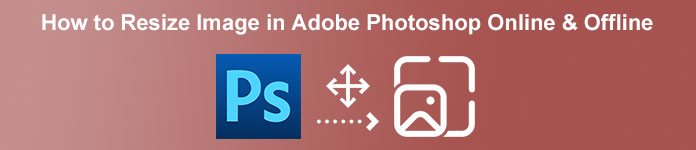
Část 1. Jak změnit velikost obrázku v Adobe Express Online
Pokud rádi používáte online změnu velikosti obrázku, existuje spousta nástrojů, které můžete hledat na internetu. Hledání na internetu však někdy nebude tou nejlepší volbou, protože existují nástroje, které neposkytují příliš kvalitní výstupy. Mnoho lidí také vyhledává v Adobe Photoshop online obrázky pro změnu velikosti. Problém je v tom, že Adobe Photoshop nemá online verzi. Představíme vám tedy další nástroj Adobe pro změnu velikosti obrázku.
Adobe Express je pravděpodobně nejlepší online změna velikosti obrázku, kterou můžete na internetu hledat. Tato online aplikace vám umožňuje změnit velikost obrázku výběrem přednastaveného měřítka z možností. Můžete si vybrat mezi 9:16 (příběh), 1:1 (čtverec), 4:5 (na výšku) a 1,91:1 (na šířku). Navíc má jednoduché rozhraní, což z něj dělá uživatelsky přívětivou aplikaci. Obrázek můžete také ručně změnit podržením a přetažením posuvníku. Dále, pokud chcete změnit velikost obrázku pro Instagram, Facebook, Twitter nebo Pinterest, Adobe Express vám s tím pomůže. Na rozdíl od jiných editačních aplikací Adobe však tento nástroj nemá další editační funkce.
Jak změnit velikost obrázku pomocí Adobe Express:
Krok 1. Otevřete prohlížeč a hledejte Adobe Express změna velikosti obrázků ve vyhledávacím poli. Poté klikněte na Nahrajte svou fotografii tlačítko na hlavním uživatelském rozhraní pro nahrání obrázku, jehož velikost chcete změnit.
Krok 2. A pak, přetáhněte váš obrázek ze složek v počítači. Můžete také jen kliknout na Procházejte na svém zařízení tlačítko pro nahrání obrázku.
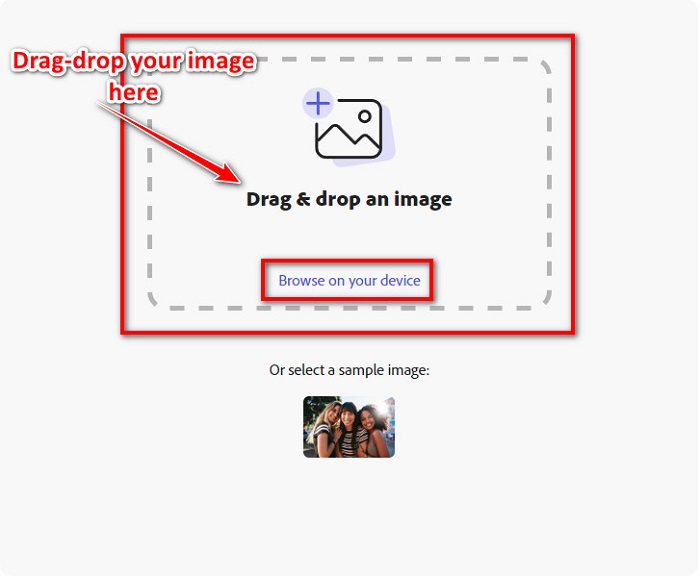
Krok 3. Nakonec vyberte, kde chcete změnit velikost, kliknutím na šipku rozbalovací nabídky vedle Změnit velikost pro. A poté vyberte preferovanou velikost na levé straně rozhraní. Velikost obrázku můžete také ručně změnit podržením a přetažením posuvníku pod přednastavenými velikostmi.
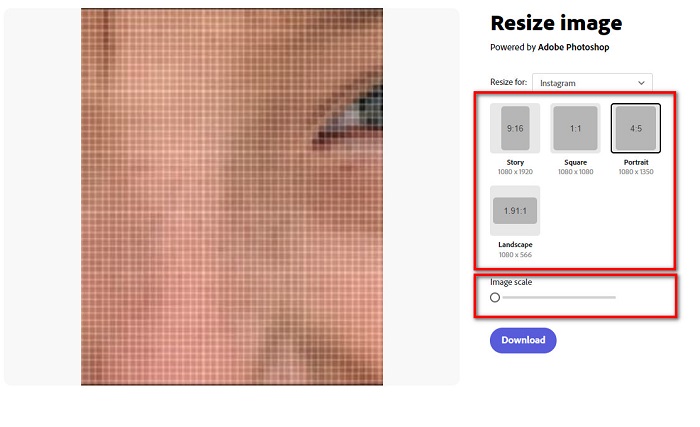
Krok 4. Klikněte na ikonu Stažení tlačítko pro stažení obrázku ve změněné velikosti.
Část 2. Jak změnit velikost obrázku pomocí Adobe Photoshop Offline
Navzdory tomu je dobré používat online nástroj, protože vám umožní ušetřit místo na vašem zařízení, ale stále je nejlepší volbou použít offline nástroj. Většina offline nástrojů pro úpravu obrázků obsahuje mnoho funkcí pro úpravy. Výhodou použití offline nástrojů je také to, že ke změně velikosti obrázku nepotřebujete přístup k internetu. V této části představíme nejvýraznější offline video resizer.
Adobe Photoshop je nejlepší aplikace pro úpravu fotografií, kterou můžete mít na svém PC. Tato aplikace pro úpravu fotografií má mnoho nástrojů a funkcí, které můžete použít k úpravě obrázků. Kromě toho můžete tento nástroj použít ke změně velikosti libovolného obrázku. Tato aplikace vám umožňuje vylepšit digitální obrázky, kresby, malby a animace, které můžete použít pro obchodní účely. Navíc mnoho profesionálů používá tuto aplikaci pro úpravu obrázků kvůli jejím funkcím a kvalitě, kterou produkuje.
A co víc, tuto aplikaci můžete použít k přidání textu, vytvoření 3D a přidání ostrosti do vašeho obrázku. Nevýhodou Adobe Photoshopu je však to, že si aplikaci musíte před použitím zakoupit. A je také obtížné jej používat, zejména pro začátečníky. Nicméně tato aplikace stojí za svou cenu a určitě si ji užijete.
Jak změnit velikost obrázků pomocí Adobe Photoshop offline:
Krok 1. Stažení Adobe Photoshop na vašem zařízení. Poté postupujte podle instalačního procesu aplikace a spusťte ji na svém zařízení.
Krok 2. Otevřete svůj obrázek ve Photoshopu a přejděte na obraz v levé horní části rozhraní. Poté vyberte Velikost obrázku.
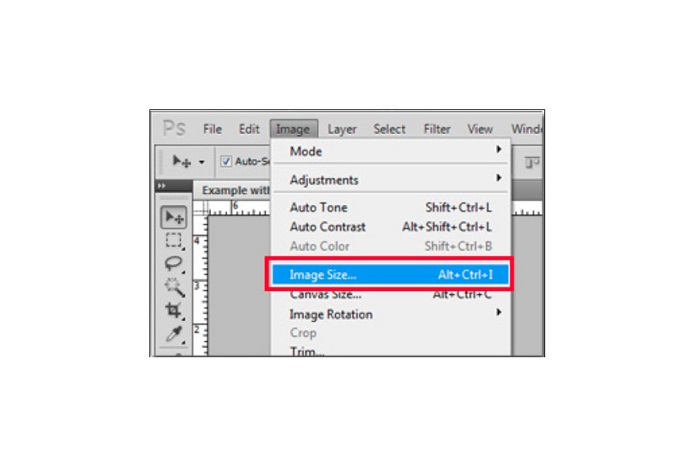
Krok 3. Dále se zobrazí nové okno, kde kliknete na políčko vedle Omezit proporce.
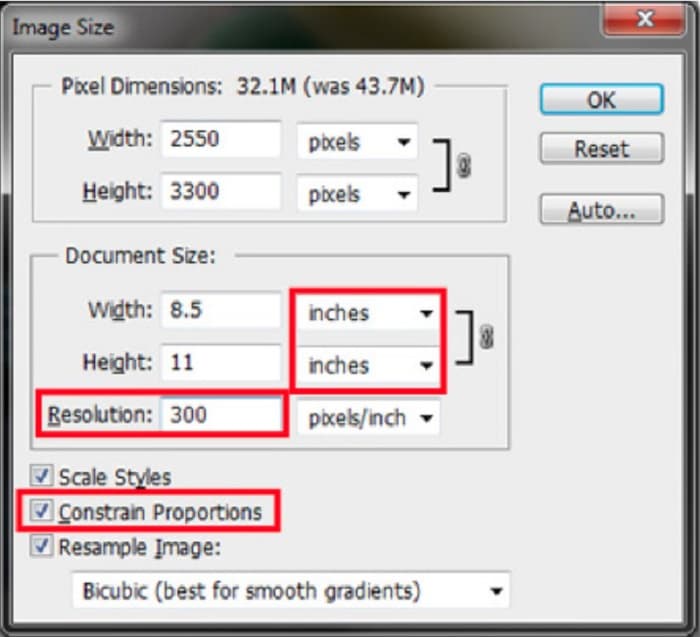
Krok 4. A v části Velikost dokumentu vyberte palce jako jednotku měření. Ujistěte se, že rozlišení není nižší než 200 pixelů na palec.
Krok 5. Zadejte šířka a výška které preferujete pro svůj obrázek. A pak zaškrtněte OK tlačítko pro uložení změn.
Krok 6. Konečně, Uložit váš soubor na vašem počítači.
Nyní, když jste se naučili, jak změnit velikost obrázku pomocí nejlepšího Adobe změna velikosti fotografií, ukážeme vám alternativní změnu velikosti obrázku, kterou můžete použít.
Část 3. Alternativa k Adobe Photoshopu o změně velikosti obrázků
Protože Adobe Photoshop není uživatelsky přívětivý nástroj, hledali jsme alternativu, kterou můžete použít ke změně velikosti obrázku. Představíme vám tedy softwarovou aplikaci, kterou si můžete stáhnout do svého zařízení se systémem Windows nebo Mac. Také vás naučíme, jak změnit velikost obrázku pomocí této ultimátní aplikace.
FVC Free Image Resizer je další silný online změna velikosti obrázku které můžete použít, pokud chcete změnit velikost obrázku. Můžete také použít aplikace pro úpravu velikosti obrázků pro opravu kvality vaší fotografie, a to je to, co FVC Free Image Resizer dělá. Tento online nástroj dokáže upscale váš obrázek až na 2x, 4x, 6x a 8x zvětšení. Kromě toho podporuje všechny formáty obrázků, jako jsou JPG, JPEG, PNG a BMP. Co je na této aplikaci dokonce skvělé, je její snadno použitelné softwarové rozhraní. Navíc využívá technologii AI, která automaticky detekuje rozmazanou část obrazu a následně ji vylepšuje.
Jak změnit velikost obrázku pomocí FVC Free Image Upscaler:
Krok 1. Hledat FVC zdarma Upscaler obrázků v prohlížeči a poté přejděte na hlavní stránku aplikace. zmáčkni Nahrát fotku tlačítko na hlavním uživatelském rozhraní pro nahrání obrázku, jehož velikost chcete změnit.

Krok 2. Po nahrání obrázku vyberte požadované zvětšení. Můžete si vybrat mezi 2x, 4x, 6x a 8x. Čím větší číslo, tím lepší kvalita.
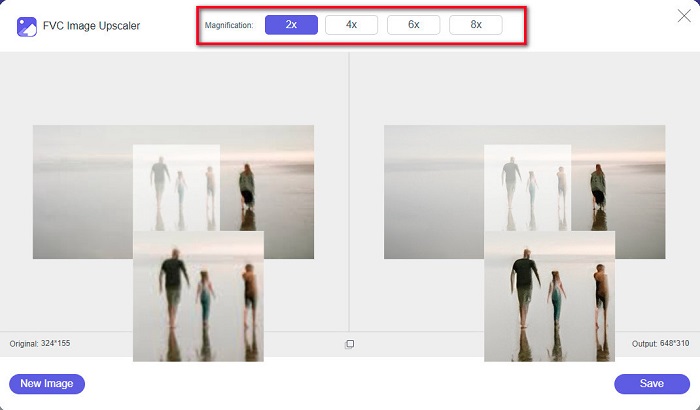
Krok 3. A pak klikněte na Uložit tlačítko pro uložení výstupu do vašeho zařízení.
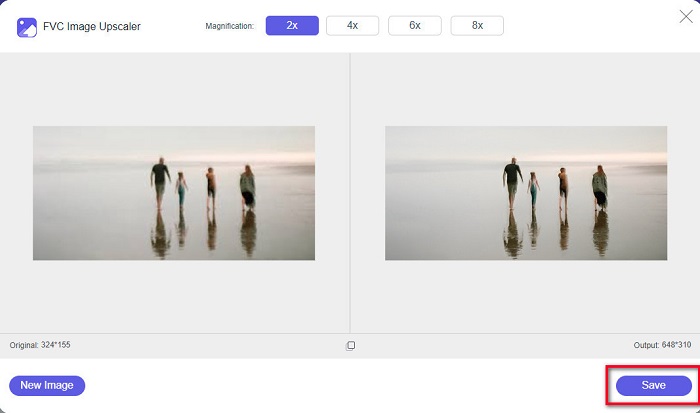
Část 4. Časté dotazy o tom, jak změnit velikost obrázku v Adobe Photoshopu
Mění Adobe velikost obrázků bezeztrátově?
Pomocí aplikace Adobe Photoshop můžete změnit velikost obrázků bez ztráty kvality. Navíc produkuje vysoce kvalitní výstupy.
Jaké formáty souborů podporuje Adobe Photoshop?
Adobe Photoshop přijímá téměř všechny známé obrazové formáty, jako jsou JPG, JPEG, PNG, BMP, TIFF, EPS, PDF a další.
Jaká je cena Adobe Photoshopu?
Adobe Photoshop si můžete zakoupit za $19,99 měsíčně. K otestování aplikace můžete použít její 30denní bezplatnou zkušební verzi.
Závěr
Nyní k vašemu dotazu Adobe změnit velikost obrázků bylo vyřešeno, můžete změnit velikost obrázku pomocí Adobe Express nebo Adobe Photoshop. Bez ohledu na aplikaci, kterou si vyberete z výše uvedených nástrojů, můžete úspěšně změnit velikost obrázku. Pokud ale chcete snadnější a efektivnější způsob změny velikosti a vylepšení obrázku, použijte FVC zdarma Upscaler obrázků.



 Video Converter Ultimate
Video Converter Ultimate Screen Recorder
Screen Recorder



